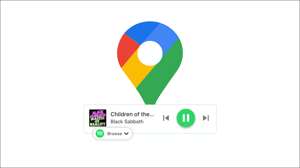Jika Anda ingin membuat cadangan atau menggunakan layanan peta baru, Anda dapat mengunduh data Google Maps Anda dengan mudah. Anda tidak perlu memancing melalui semua data akun Google Anda. Pergi ke kanan ke Situs web Google Maps Desktop dan ekspor informasi Anda.
Buat ekspor di Google Maps
Untuk mengunduh data Anda, pergilah ke Google Maps. Di komputer Anda dan masuk. Selanjutnya, klik ikon menu tiga-line di sudut kiri atas di sebelah kotak pencarian.
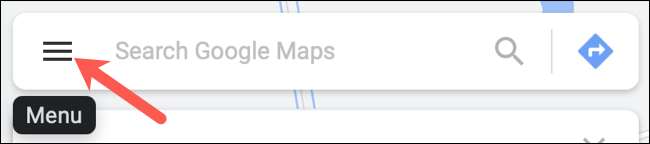
Di dekat bagian bawah, pilih "Data Anda di Maps."
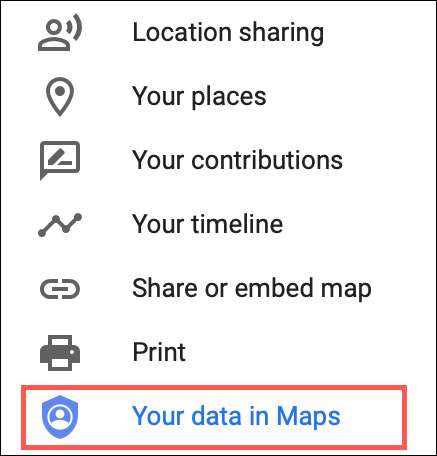
Pada layar berikutnya, gulir ke bawah ke dan pilih "Unduh data peta Anda."

Pilih data Anda
Anda dapat mengekspor riwayat lokasi, peta (tempat Anda), peta saya, atau ketiganya. Centang kotak di sebelah data yang Anda inginkan.
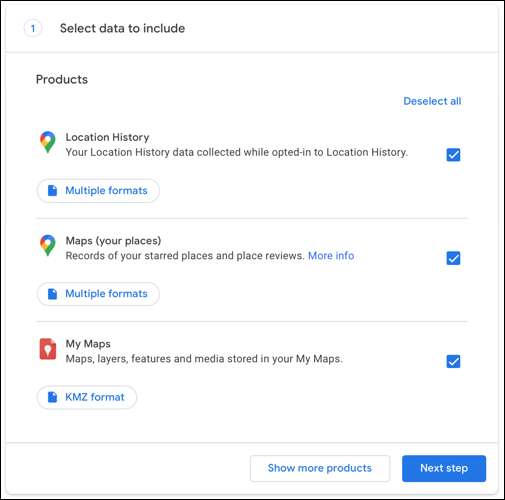
Untuk barang-barang tersebut menawarkan "beberapa format," klik satu untuk melihat atau mengubah format file untuk item tertentu.
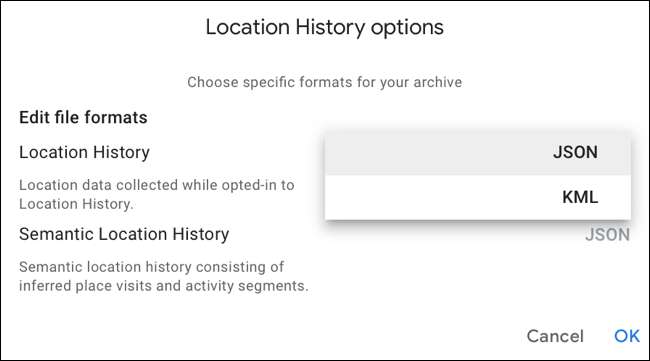
Ketika Anda siap, klik "Langkah Selanjutnya."
Pilih tujuan, frekuensi, dan jenis file
Anda dapat mengirimkan file data Anda ke email Anda atau layanan penyimpanan cloud pilihan Anda, termasuk Google Drive, Dropbox, OneDrive, atau Box. Pilih tujuan dalam kotak drop-down "Metode Pengiriman".
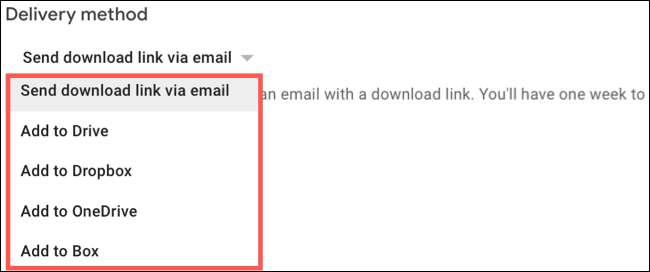
Untuk keperluan ini, kami akan menerima file kami melalui email.
Selanjutnya, Anda dapat memilih ekspor satu kali dari data Anda atau mengaturnya untuk seluruh tahun dengan ekspor setiap dua bulan. Anda mungkin ingin mempertimbangkan untuk pergi dengan ekspor reguler jika Anda Simpan tempat favorit Anda atau Buat peta khusus sering.
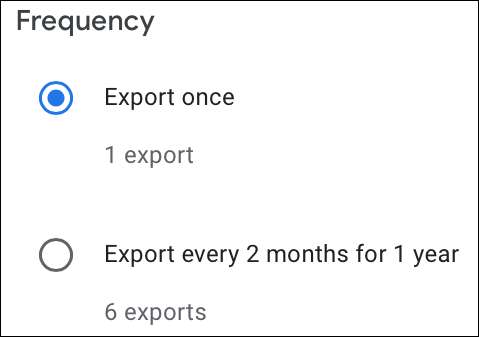
Terakhir, pilih jenis dan ukuran file. Anda dapat menerima file zip atau tgz untuk jenisnya. Kemudian, pilih ukuran file maksimum dari 1GB hingga 50GB. Jika data Anda lebih besar dari ukuran yang Anda pilih, itu akan dibagi menjadi beberapa file.
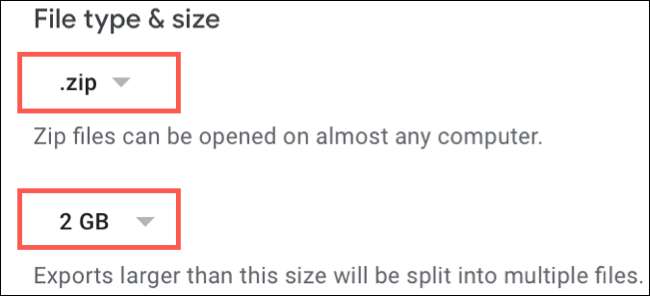
Ketika Anda memiliki item ini diatur, klik "Buat Ekspor."
Lihat konfirmasi ekspor Anda
Anda kemudian akan melihat konfirmasi bahwa ekspor sedang diproses di kotak kemajuan ekspor. Ini mengkonfirmasi jumlah item yang Anda pilih untuk mengekspor dan menawarkan opsi "Batalkan Ekspor" jika Anda berubah pikiran. Anda juga dapat mengklik "Buat Ekspor Lain" jika Anda ingin mendapatkan item yang tersisa.
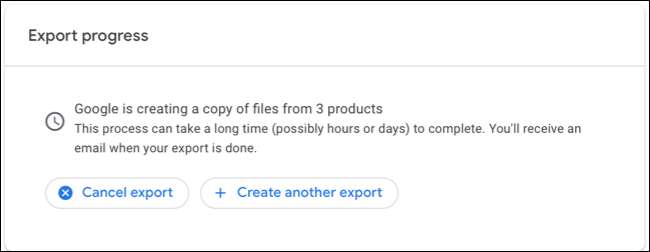
Anda juga harus menerima pemberitahuan email ke akun Gmail Anda. Ini hanya mengkonfirmasi bahwa Anda telah meminta file data Anda.
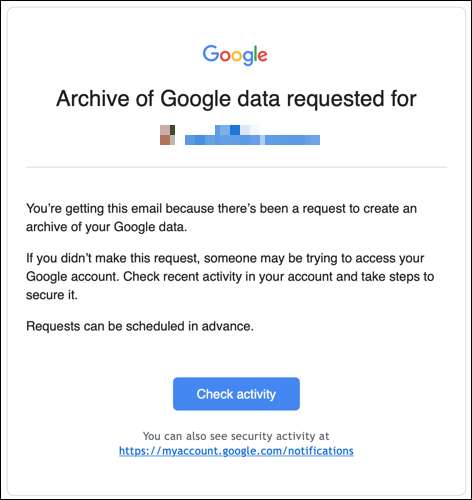
Unduh data Google Maps Anda
Tergantung pada jumlah data Google Maps yang Anda miliki, proses ekspor dapat memakan waktu mulai dari menit ke hari. Anda harus menerima email ke akun Gmail Anda ketika file sudah siap.
Ingat, untuk tutorial ini, kami memilih untuk menerima ekspor kami melalui email. Jika Anda melakukan hal yang sama, klik "Kelola Ekspor" atau "Unduh file Anda" dalam email yang Anda terima.
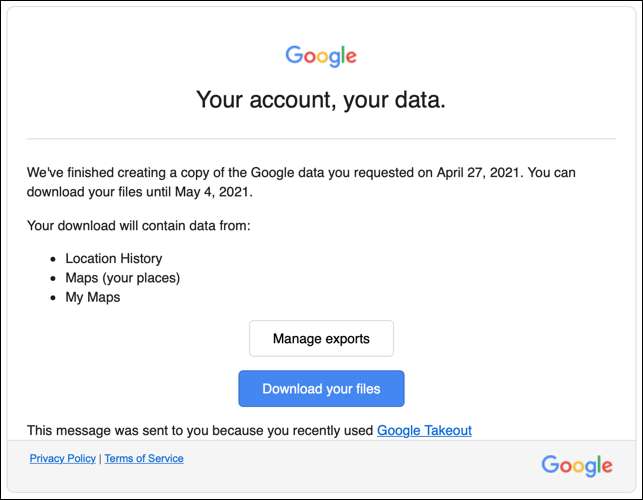
Opsi Kelola Ekspor membawa Anda ke halaman web yang menampilkan data yang Anda pilih untuk menerima dengan tombol "Unduh". Unduh Opsi File Anda akan mengarahkan Anda ke halaman yang sama, tetapi akan secara otomatis mengunduh file secara bersamaan.
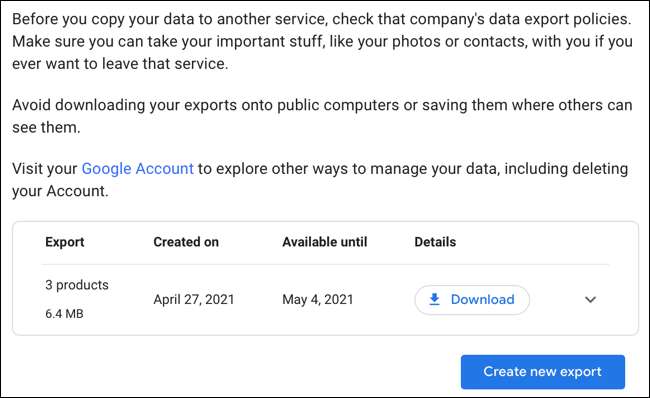
Setelah Anda mendapatkan file, pergilah ke lokasi unduhan Anda untuk membukanya. Anda harus melihat folder untuk setiap jenis data yang Anda pilih.
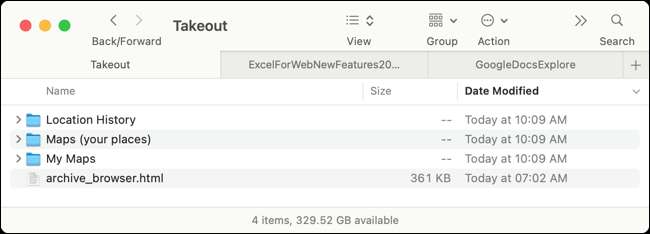
Jika Anda memilih untuk mengirim file ke layanan penyimpanan sebagai gantinya, pemberitahuan email yang Anda terima ketika file siap berisi tautan bagi Anda untuk mendapatkannya. Klik tautan, masuk jika perlu, dan akses file Anda.
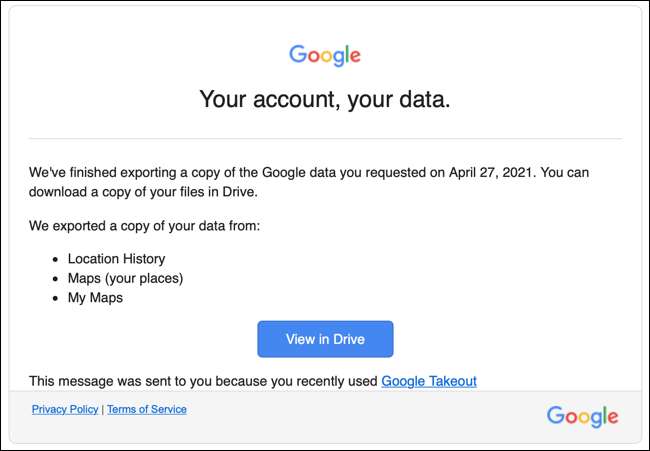
Terlepas dari di mana Anda mengirim file data Google Maps, Anda akan memiliki cadangan praktis yang dapat Anda pegang. Plus, Anda akan memiliki file yang Anda butuhkan jika Anda memutuskan untuk mengimpornya ke layanan peta lain.
Tahukah Anda bahwa Anda juga bisa Unduh data Google Maps untuk navigasi offline Di perangkat seluler Anda?
TERKAIT: Cara mengunduh data Google Maps untuk navigasi offline di Android atau iPhone